windows11执行此操作需要internet怎么办 windows11电脑执行此操作需要internet如何解决
更新时间:2023-12-22 16:33:23作者:jkai
不知道我们小伙伴在使用windows11操作系统的时候有没有遇到过一些不熟悉的操作,就比如最近有小伙伴就遇到了执行此操作需要internet的情况,对此十分的困恼,那么windows11执行此操作需要internet怎么办,下面小编就教大家windows11电脑执行此操作需要internet如何解决,快来一起看看吧。
具体方法:
方法一:
1、在任务栏右击网络,单击网络和Internet设置。
2、在网络和Internet界面,单击高级网络设置。
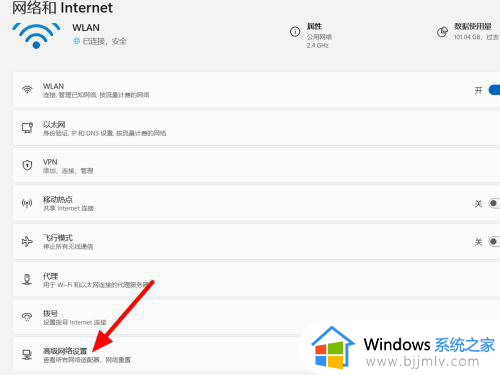
3、在高级界面,单击网络重置。
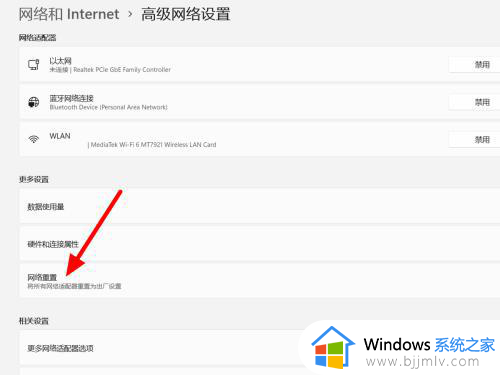
4、单击立即重置,这样就解决成功。
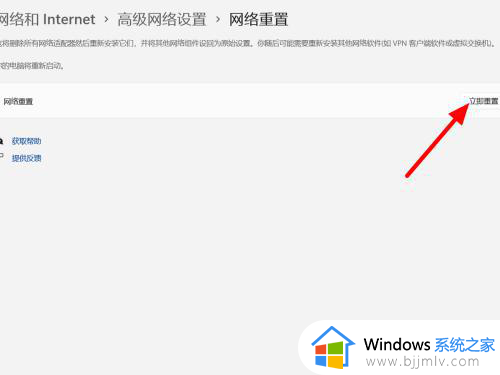
方法二:
1、在桌面右击此电脑,点击属性。
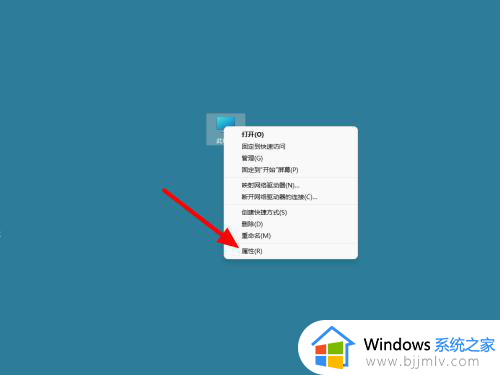
2、进入系统信息,打开设备管理器。
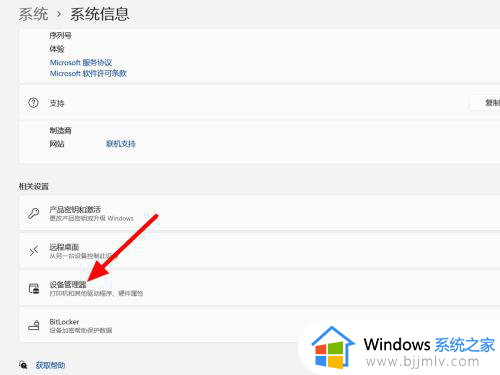
3、选中网卡鼠标右击,点击更新驱动程序软件即可。
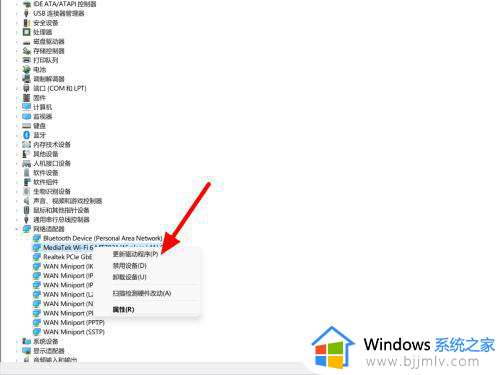
方法三:
1、按下win+i打开设置,在系统选项下,点击疑难解答。
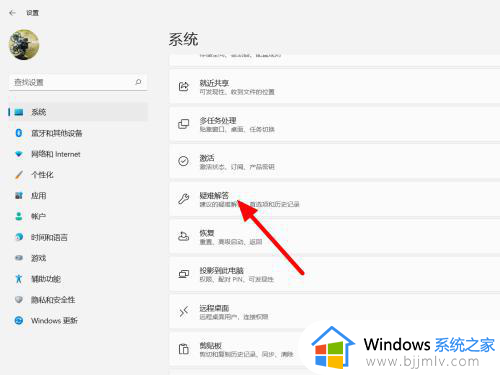
2、在疑难解答界面,点击其他疑难解答。
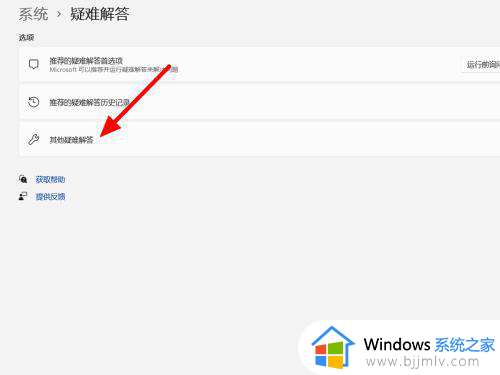
3、点击Internet连接右侧运行,这样就解决成功。
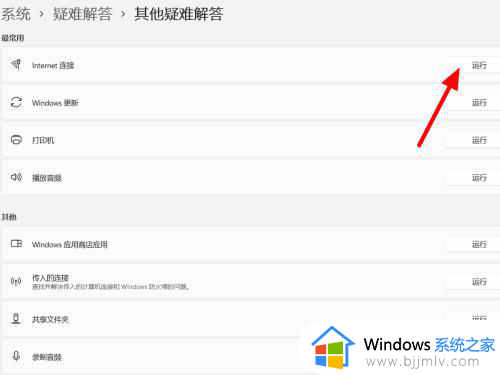
以上全部内容就是小编带给大家的windows11电脑执行此操作需要internet解决方法详细内容分享啦,还不清楚的小伙伴就快点跟着小编一起来看看吧,希望对你有帮助。
windows11执行此操作需要internet怎么办 windows11电脑执行此操作需要internet如何解决相关教程
- win11怎么设置不需要开机密码 win11电脑关闭开机密码如何操作
- windows11需要家长或监护人在怎么办 windows11需要家长或监护人才可以登录如何解决
- win11该文件没有与之关联的应用来执行该操作怎么修复
- 此电脑当前不满足运行windows11的最低要求处理方法
- windows11找到可能不需要的应用怎么办 windows11找到可能不需要的应用一直弹窗怎么解决
- win11提示需要使用新应用以打开此windowsdefender链接如何解决
- win11弹出需要使用新应用以此打开ms-gamingoverlay如何解决
- windows11重置此电脑保留个人文件怎么操作 windows11如何重置此电脑保留个人文件
- windows11开机突然需要密码怎么办 windows11电脑开机突然需要密码处理方法
- windows11游戏运行库补全怎么操作 windows11如何补全游戏运行库
- win11恢复出厂设置的教程 怎么把电脑恢复出厂设置win11
- win11控制面板打开方法 win11控制面板在哪里打开
- win11开机无法登录到你的账户怎么办 win11开机无法登录账号修复方案
- win11开机怎么跳过联网设置 如何跳过win11开机联网步骤
- 怎么把win11右键改成win10 win11右键菜单改回win10的步骤
- 怎么把win11任务栏变透明 win11系统底部任务栏透明设置方法
win11系统教程推荐
- 1 怎么把win11任务栏变透明 win11系统底部任务栏透明设置方法
- 2 win11开机时间不准怎么办 win11开机时间总是不对如何解决
- 3 windows 11如何关机 win11关机教程
- 4 win11更换字体样式设置方法 win11怎么更改字体样式
- 5 win11服务器管理器怎么打开 win11如何打开服务器管理器
- 6 0x00000040共享打印机win11怎么办 win11共享打印机错误0x00000040如何处理
- 7 win11桌面假死鼠标能动怎么办 win11桌面假死无响应鼠标能动怎么解决
- 8 win11录屏按钮是灰色的怎么办 win11录屏功能开始录制灰色解决方法
- 9 华硕电脑怎么分盘win11 win11华硕电脑分盘教程
- 10 win11开机任务栏卡死怎么办 win11开机任务栏卡住处理方法
win11系统推荐
- 1 番茄花园ghost win11 64位标准专业版下载v2024.07
- 2 深度技术ghost win11 64位中文免激活版下载v2024.06
- 3 深度技术ghost win11 64位稳定专业版下载v2024.06
- 4 番茄花园ghost win11 64位正式免激活版下载v2024.05
- 5 技术员联盟ghost win11 64位中文正式版下载v2024.05
- 6 系统之家ghost win11 64位最新家庭版下载v2024.04
- 7 ghost windows11 64位专业版原版下载v2024.04
- 8 惠普笔记本电脑ghost win11 64位专业永久激活版下载v2024.04
- 9 技术员联盟ghost win11 64位官方纯净版下载v2024.03
- 10 萝卜家园ghost win11 64位官方正式版下载v2024.03